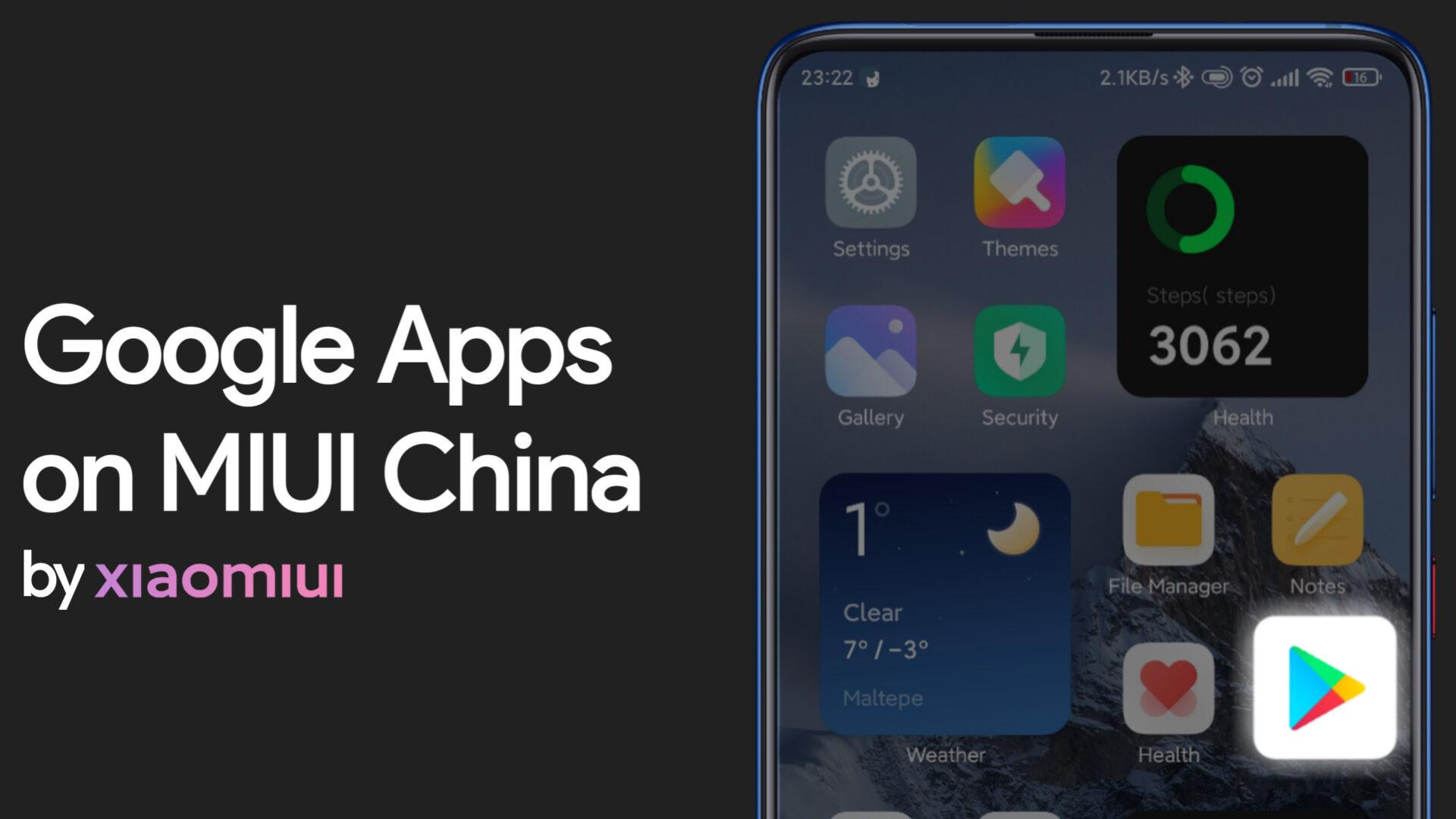သင်သိသည့်အတိုင်း၊ တရုတ်အစိုးရ၏ကန့်သတ်ချက်များကြောင့် MIUI ၏ တရုတ်ဗားရှင်းများတွင် Google အက်ပ်များကို ကြိုတင်ထည့်သွင်းထားခြင်းမရှိပါ။ သို့သော် စိတ်မပူပါနှင့်၊ ၎င်းတို့ကို ဤ MIUI ဗားရှင်းတွင် ထားရှိရန် နည်းလမ်းရှိပါသည်။ ပြီးတော့ ဒီဆောင်းပါးမှာ မင်းကို ဘယ်လိုနည်းလမ်းနဲ့ လမ်းညွှန်မလဲ။
ကျွန်တော် အရင်သုံးမယ့် အသုံးအနှုန်းတွေနဲ့ စလိုက်ရအောင်။
GApps- “Google Apps” ၏ အတိုကောက်။ စတော့ခ် ROM များတွင် အများအားဖြင့် ကြိုတင်ထည့်သွင်းထားသည့် အက်ပ်များ။ ဥပမာအားဖြင့် Google Play Services၊ Google Play Store၊ Google အက်ပ်၊ Google Calendar Sync၊ Google Contacts Sync၊ Google Services Framework စသည်ဖြင့်။
TWRP- “TeamWin Recovery Project” အတွက် ရပ်တည်နေသည့် TWRP သည် လက်မှတ်မထိုးထားသော ပက်ကေ့ဂျ်များကို flash ရန် သို့မဟုတ် သင့်စတော့ရှယ်ယာ ပြန်လည်ရယူခြင်းအား ထည့်သွင်းရန် ခွင့်မပြုခြင်း (ဥပမာ GApps ပက်ကေ့ချ်များ သို့မဟုတ် Magisk) တွင် သင့်စက်တွင်ရှိရန် လိုအပ်သည့် ခေတ်မီသော ပြန်လည်ရယူမှုတစ်ခုဖြစ်သည်။
MIUI ပြန်လည်ရယူခြင်း- ၎င်း၏အမည်အတိုင်း MIUI ၏စတော့ပြန်လည်ရယူရေးပုံ။
အခု ဒါကို ပြီးမြောက်ဖို့ နည်းလမ်း ၂ ခု ရှိပါတယ်။
ပထမနည်းလမ်းမှာ ၎င်းကို စနစ်တွင် မှန်ကန်စွာဖွင့်ရန် - ဤနည်းဖြင့် GApps များကို ပံ့ပိုးပေးသည့် MIUI ROM များရှိပါသည်။
ပထမဦးစွာ Settings ကိုဖွင့်ပါ။

ဒုတိယအနေဖြင့်၊ အမည်ပေးထားသော entry ကိုတွေ့သည်အထိအောက်သို့ဆင်းပါ။ အကောင့်များနှင့်ထပ်တူပြုခြင်း။ ဖွင့်ပါ

တတိယအနေဖြင့်၊ အမည်ရှိသောအပိုင်းကိုရှာဖွေပါ။ GOOGLE မှနှင့် entry အမည်ရှိ အခြေခံ Google ဝန်ဆောင်မှုများ အောက်မှာ။ ဖွင့်လိုက်ပါ။

နောက်ဆုံးအနေနဲ့ သင်မြင်ရတဲ့ တစ်ခုတည်းသော ခလုတ်ကို ဖွင့်ပါ။ အခြေခံ Google ဝန်ဆောင်မှုများ. “ဘက်ထရီသက်တမ်း အနည်းငယ် လျော့သွားလိမ့်မယ်” လို့ ပြောရတဲ့ အကြောင်းရင်း။ အဘယ်ကြောင့်ဆိုသော် Google Play Services သည် နောက်ခံတွင် အမြဲအလုပ်လုပ်နေပြီး Play Store မှ သင်ရရှိသော အက်ပ်များ သို့မဟုတ် ၎င်းတို့အပေါ် မူတည်၍ Play Services ကို တစ်နည်းနည်းဖြင့် အသုံးပြုခြင်းကြောင့်ဖြစ်သည်။ ခလုတ်ကိုဖွင့်ပါ။

ပြီးတော့ မင်းသွား! ယခု သင့်ပင်မစခရင်ပေါ်တွင် Play Store ပေါ်လာသင့်သည်။ Play Store ကို မတွေ့ပါက apk ကိုဒေါင်းလုဒ်လုပ်ပြီး install လုပ်လိုက်ပါ။
ဗွီဒီယိုလမ်းညွှန်
ဒုတိယနည်းလမ်းသည် များစွာရှုပ်ထွေးခြင်းမရှိသော်လည်း သင့်တွင် TWRP ကို ထည့်သွင်းထားပြီး ၎င်းကို MIUI ပြန်လည်ရယူခြင်းဖြင့် MIUI မှ ထပ်မရေးထားကြောင်း လိုအပ်သည်။
TWRP မှတဆင့် GApps ကိုထည့်သွင်းပါ။
ပထမဦးစွာ၊ သင်သည် flash ရန် GApps ပက်ကေ့ခ်ျကိုရယူရန်လိုအပ်သည်။ စမ်းသပ်မှုတွေ လုပ်တယ်။ Weeb GApps သို့သော် ၎င်းတို့ကို သင်သတိထားနေသမျှ အခြား GApps ပက်ကေ့ခ်ျအချို့ကို သင် စမ်းသုံးနိုင်သည်။ ဟုတ်ပါတယ်၊ သင်၏ Android ဗားရှင်းအတွက် GApps ပက်ကေ့ဂျ်ကို ဒေါင်းလုဒ်လုပ်ပါ။ ပက်ကေ့ဂျ်အားလုံးတွင် ၎င်းတို့သည် ၎င်းတို့၏ ဖိုင်အမည်များတွင် ထည့်သွင်းရန်အတွက် ပြုလုပ်ထားသည့် Android ဗားရှင်းများစွာရှိသည်။
သင်တစ်ခုရရှိပြီးသည်နှင့်ပြန်လည်ရယူခြင်းသို့ပြန်လည်စတင်ပါ - ဤကိစ္စတွင်၊ TWRP နှင့် "Install" ကိုရွေးချယ်ပါ၊ တပ်ဆင်ထားသည့် GApps သို့လမ်းကြောင်းအတိုင်းလိုက်ပါ။ (Android 4.1.8 အတွက် Weeb GApps ဗားရှင်း 11၊ MIUI 12.x ကို ဤနေရာတွင် ပြထားပါသည်။) ပြီးလျှင် ဆလိုက်ဒါကို ညာဘက်သို့ ပွတ်ဆွဲပါ။


ပြီးသွားရင်တော့ “Reboot system” ကိုနှိပ်ပြီး စနစ်ကို အပြည့်အ၀ဖွင့်ခွင့်ပေးလိုက်ပါ။ နောက်ဆုံးအနေနဲ့ ကဲ ဒါဆိုရင်တော့ သင့်မှာ အလုပ်လုပ်နေတဲ့ GApps တွေကို သေတ္တာထဲက ထုတ်ထားသင့်ပါတယ်။
အချက်အလက်အနည်းငယ်အနေဖြင့်၊ ပြင်ပ GApps နည်းလမ်းသည် ပေါင်းစပ်တစ်ခုထက် ဘက်ထရီသက်တမ်း ပိုတိုစေနိုင်သည်။ ဒါကြောင့် ဖြစ်နိုင်ရင် ပထမနည်းလမ်းကို အမြဲဦးစားပေးပါ။